如今,短视频平台已成为大众日常生活中不可或缺的一部分,而作为其中的领头羊之一,快手凭借其丰富多样的内容和互动体验吸引了海量用户。不过,很多人可能不知道,除了手机上能玩快手,电脑上也能轻松访问快手!相较于手机的小屏幕,使用电脑看快手视频,不仅能获得更大更清晰的画面,还能带来更流畅的操作体验。电脑如何上快手呢?别着急,下面就为你详细介绍几种简单方法。
一、使用快手官方网站直接访问
要在电脑上使用快手,最直接的方法就是通过快手的官方网站进行访问。具体步骤如下:
打开浏览器:在你的电脑上,打开常用的浏览器,例如谷歌Chrome、Firefox或MicrosoftEdge。
访问快手官方网站:在浏览器地址栏中输入“www.kuaishou.com”,这会将你带到快手的官方网站。
登录你的快手账号:进入网站后,点击页面右上角的“登录”按钮。你可以选择使用微信、QQ、手机号或快手账号进行登录。这样,你就能同步手机上的所有内容,继续浏览你喜欢的短视频。
通过这种方式,你不仅可以观看海量的快手视频,还能与其他用户互动,在更大的屏幕上体验不一样的快手乐趣。网页版快手功能齐全,支持直播、评论、点赞、分享等操作,几乎和手机端没有差别。
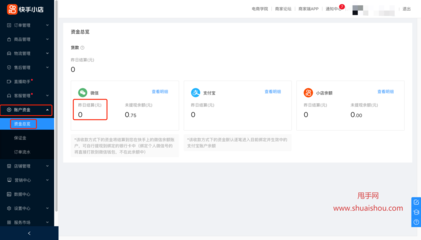
二、使用安卓模拟器安装快手App
虽然快手官方网站足以满足大部分用户的需求,但如果你更喜欢手机端的操作界面,想直接在电脑上运行快手App,那你可以考虑使用安卓模拟器来实现。这种方式能让你在PC端直接使用快手的所有功能。以下是详细步骤:
下载安卓模拟器:你需要在电脑上下载并安装一个安卓模拟器。常见的模拟器包括BlueStacks(蓝叠)、NoxPlayer(夜神模拟器)等。这些模拟器可以模拟安卓环境,使你能够在电脑上运行快手App。
安装快手App:安装好安卓模拟器后,打开它并登录你的Google账户,随后进入模拟器内置的应用市场(类似于手机的GooglePlay)。搜索“快手”,点击下载并安装。
运行快手App:安装完成后,你可以像在手机上一样打开快手App,登录你的账号,浏览短视频、上传作品、参与直播等。
使用模拟器的好处在于,你能够获得和手机端几乎一致的操作体验,同时享受电脑大屏幕的便利。模拟器还支持键盘和鼠标操作,能让你在游戏直播或观看视频时更加得心应手。不过,需要注意的是,由于安卓模拟器对电脑配置有一定要求,因此确保你的电脑具备足够的硬件性能,才能流畅运行快手App。
除了使用官方网站和安卓模拟器两种常见方法外,还有一些其他途径可以帮助你轻松在电脑上玩转快手。继续为你介绍!
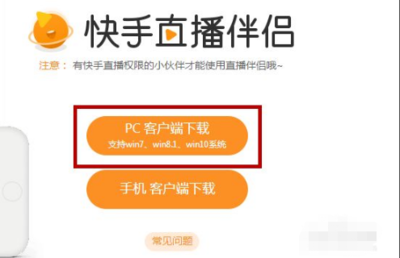
三、使用Windows快手客户端
近期,快手官方推出了专门的Windows客户端,这让电脑用户无需再通过浏览器或模拟器,也能畅享快手带来的娱乐体验。快手PC客户端的操作界面更简洁,针对电脑的硬件特性进行了优化,确保在大屏幕上播放短视频时更加清晰流畅。要使用Windows客户端,你只需:
下载并安装客户端:访问快手官方网站,找到“Windows版下载”的链接(通常在页面底部或专门的下载页面),点击下载后根据提示完成安装。
登录并使用:安装好客户端后,打开它并使用你的快手账号登录。客户端不仅支持基本的短视频播放,还新增了一些专属PC端的功能,例如更高清的画质选择,以及优化过的流媒体加载速度,能让你在看视频时拥有更沉浸的体验。
Windows客户端还特别支持多窗口操作,这意味着你可以同时浏览多个视频或与朋友聊天互动,无需频繁切换窗口,真正做到工作与娱乐两不误。

四、通过投屏工具将快手镜像到电脑
如果你不想下载额外的软件或模拟器,也可以选择一种更加轻松的方法——通过投屏工具将手机上的快手投射到电脑屏幕上。这适用于那些希望享受大屏观看快手,但又不想使用复杂安装步骤的用户。常见的投屏工具包括乐播投屏、ApowerMirror等。
下载安装投屏工具:在电脑和手机上分别安装相应的投屏软件(例如ApowerMirror),确保两个设备连接到同一网络。
开始投屏:打开投屏软件,按照提示将手机的屏幕镜像到电脑上。这样,你在手机上的任何操作,包括在快手上刷视频、发评论等,都会实时显示在电脑的屏幕上。
这种方式无需复杂的配置,也不占用太多电脑的资源,特别适合那些希望在电脑上看视频时有更大屏幕体验的用户。而且,由于手机操作更加方便,你依旧可以通过触屏或手势轻松控制快手App的使用。
通过上述几种方式,你可以在电脑上轻松上快手,享受更大屏幕和便捷操作带来的乐趣。不论你是通过浏览器、模拟器,还是客户端和投屏工具,快手的海量内容将会更加触手可及。如果你还没有尝试过电脑上玩快手,不妨今天就开始,解锁新体验吧!
